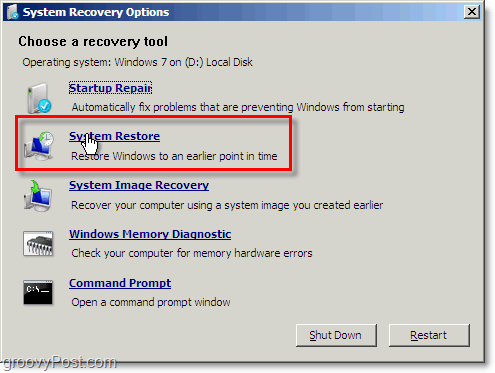Beheben Sie Windows 7 mit einem Systemwiederherstellungspunkt.
Microsoft Vindovs 7 Systemwiederherstellung / / March 18, 2020
Im ersten Artikel dieser Serie über Windows 7-Backups habe ich erklärt So erstellen Sie eine Windows 7-Systemwiederherstellung. In diesem Artikel wird veranschaulicht, wie dieser Wiederherstellungspunkt zum Wiederherstellen eines problematischen PCs verwendet wird und wie ein Wiederherstellungspunkt auf einem Windows 7-Computer wiederhergestellt oder verwendet wird, der nicht gestartet werden kann.
Zusammenfassend ist die Windows 7-Systemwiederherstellung eine vertraute und relativ sichere Methode zum Wiederherstellen Ihres Computers. Standardmäßig ist die Systemwiederherstellung aktiviert und erstellt Wiederherstellungspunkte, wenn Sie neue Software installieren oder Änderungen an den Windows-Einstellungen vornehmen.
Okay, beginnen wir mit der Wiederherstellung von Windows 7!
Hinweis: Wenn Sie Ihren Computer kürzlich auf einem Systemabbild wiederhergestellt haben, entfernt Windows 7 automatisch alle Systemwiederherstellungspunkte, die vor Ihrer Wiederherstellung vorhanden waren.
So stellen Sie Windows 7 an einem Systemwiederherstellungspunkt wieder her
1. In Ihrem Startmenü Art im Systemwiederherstellung. Drücken Sie Eingeben oder Klicken das Systemwiederherstellung Programmverknüpfung.
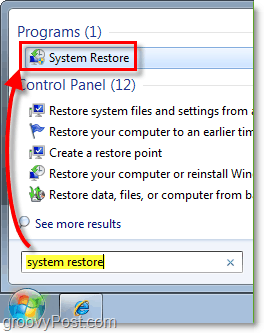
2. Auf der Systemwiederherstellungsseite KlickenNächster. Jetzt werden Sie dazu aufgefordert Wählen ein Systemwiederherstellungspunkt zuvor erstellt. Wenn Sie mehrere Wiederherstellungspunkte sehen, versuchen Sie, den datierten auszuwählen, bevor Probleme auftreten.
Optional: Wenn Sie sich nicht sicher sind, ob bei der Wiederherstellung einige Ihrer Programme Daten verlieren, können Sie dies tun Klicken das Überprüfung betroffener Programme Klicken Sie auf die Schaltfläche, um festzustellen, ob dies ein Problem darstellt.
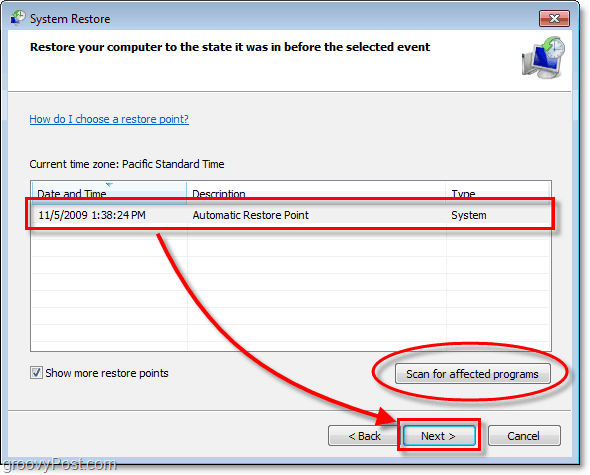
3. Bestätigen Sie den Wiederherstellungspunkt Zeit und Beschreibung und klicken Sie auf Fertig stellen
Hinweis: Ich habe unten eine hervorgehoben wesentlich Punkt. Wenn Sie Ihr Kennwort kürzlich geändert haben, wird es durch die Systemwiederherstellung auf den Stand zum Zeitpunkt der Erstellung des Wiederherstellungspunkts zurückgesetzt. Wenn Sie sich nicht an Ihr altes Kennwort erinnern können, erstellen Sie vor dem Wiederherstellen eine Kennwortrücksetzdiskette.
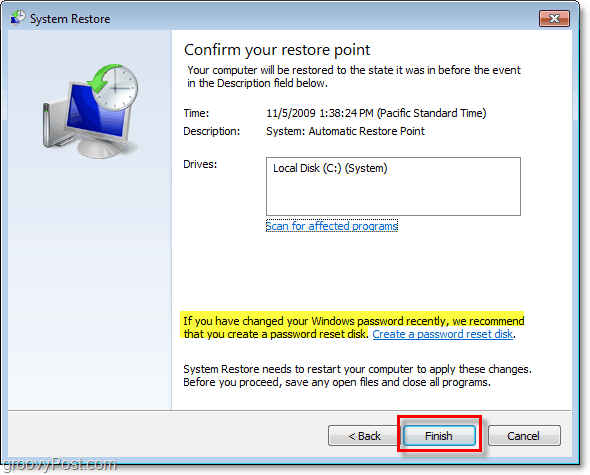
Alles erledigt!
Aber warten Sie, was ist, wenn Windows 7 nicht startet? Wie greife ich auf die Systemwiederherstellung zu?
Nach einem Reset, wenn Sie kontinuierlich Drücken Sie das F8 Taste können Sie in die erweiterten Startoptionen gehen. Oben in der Liste sehen Sie die Option zu Deinen Computer reparieren.
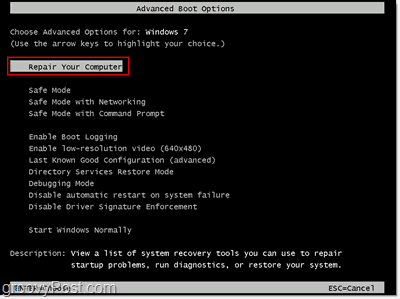
Mit dieser Option gelangen Sie im Menü "Systemwiederherstellungsoptionen" in den Reparaturstartmodus. Von hier aus klicken Sie einfach auf Systemwiederherstellung und folgen Sie dem obigen Tutorial.